 Papier wordt niet correct ingevoerd/Fout vanwege 'geen papier'
Papier wordt niet correct ingevoerd/Fout vanwege 'geen papier'

-
Controle 1 Zorg dat er papier is geplaatst.
-
Controle 2 Let op het volgende wanneer u papier plaatst.
-
Als u twee of meer vellen papier plaatst, moet u het papier uitwaaieren voordat u het plaatst.

-
Als u twee of meer vellen papier plaatst, moet u de vellen precies op elkaar leggen voordat u het papier plaatst.
-
Als u twee of meer vellen papier plaatst, moet u ervoor zorgen dat de stapel papier de maximumcapaciteit van het apparaat niet overschrijdt.
Bij de maximumcapaciteit wordt het papier echter mogelijk niet correct ingevoerd, afhankelijk van de papiersoort of de omgevingsomstandigheden (zeer hoge of lage temperaturen en luchtvochtigheid). Plaats in dergelijke gevallen per keer minder papier dan de helft van de maximumcapaciteit.
-
Plaats het papier altijd in de lengterichting, ongeacht de afdrukrichting.
-
Wanneer u het papier plaatst, plaatst u het met de afdrukzijde naar BENEDEN en schuift u de papiergeleiders tegen de zijkanten van het papier.
-
Wanneer u het papier plaatst, plaatst u de papierstapel zodanig dat de achterste rand het uiteinde van de cassette raakt.
-
-
Controle 3 Is het papier dik of gekruld?
-
Controle 4 Let op het volgende wanneer u enveloppen plaatst.
Als u wilt afdrukken op enveloppen, raadpleegt u Enveloppen plaatsen en bereidt u de enveloppen voor.
Plaats de enveloppen nadat u deze hebt voorbereid in de lengterichting in de printer. Als u de enveloppen in de breedterichting plaatst, worden ze niet goed ingevoerd.
-
Controle 5 Is de cassette correct geplaatst?
Duw de cassette zodanig dat de markering
 op de cassette is uitgelijnd met de voorkant, zoals in de onderstaande afbeelding.
op de cassette is uitgelijnd met de voorkant, zoals in de onderstaande afbeelding.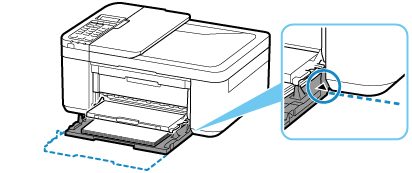
-
Controle 6 Zorg dat de instellingen voor het mediumtype en het papierformaat overeenkomen met het geplaatste papier.
-
Controle 7 Als meerdere vellen normaal papier door de printer worden ingevoerd, selecteert u de instelling die invoer van twee vellen normaal papier voorkomt.
Als meerdere vellen normaal papier door de printer worden ingevoerd, selecteert u de instelling die invoer van twee vellen normaal papier voorkomt via het bedieningspaneel of de computer.
* Nadat het afdrukken is voltooid, schakelt u de instelling die invoer van twee vellen normaal papier voorkomt uit. Als u dat niet doet, wordt de instelling de volgende keer opnieuw toegepast.
-
Instellen met het bedieningspaneel
Druk op de knop Instellingen (Setup) selecteer achtereenvolgens Apparaatinstellingen (Device settings) en Afdrukinstellingen (Print settings), en stel Dubb. invoer voork. (Prevent double-feed) in op AAN (ON).
-
Instellen via de computer (Windows)
-
Open Canon IJ Printer Assistant Tool.
-
Selecteer Printer selecteren... (Select Printer...), selecteer de printer die u gebruikt uit het keuzemenu en selecteer OK.
-
Selecteer Aangepaste instellingen (Custom Settings).
-
Schakel het selectievakje Invoer van twee vellen voorkomen (Prevent paper double-feed) in.
-
Selecteer OK in het weergegeven scherm.
-
Selecteer OK.
-
Selecteer OK in het weergegeven scherm.
-
-
-
Controle 8 Reinig de papierinvoerrol.
Als de bovenstaande maatregelen het probleem niet verhelpen, neemt u contact op met het dichtstbijzijnde Canon-servicecentrum om een reparatie aan te vragen.

